Pycharm官网在不到两个月内与2019.7.24更新到最新版本pycharm2019.2,不可说更新不快,对于"喜新厌旧"的我怎能错过新版本呢?本公众号将持续关注pycharm最新动向,为防走丢,请关注本公众号,让我们一起放飞!
免 责 声 明 :

本方法只做学习研究之用,不得用于商业用途!
若经济条件允许,请支持并购买正版,链接地址
https://www.jetbrains.com/pycharm/buy

官网下载Professional(专业版)
https://www.jetbrains.com/pycharm/download/
具体安装方法这里就不赘述
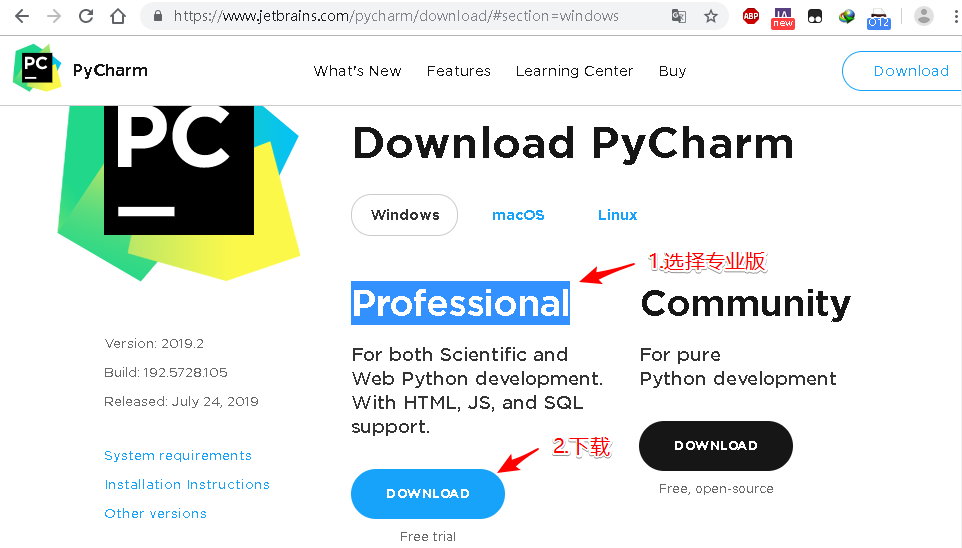
下载破解补丁jetbrains-agent.jar,网盘链接
链接:https://pan.baidu.com/s/1OSe578dZOYnADy_UV0Sl4w
提取码:gx95 ,并将其保存在pycharm根目录bin下
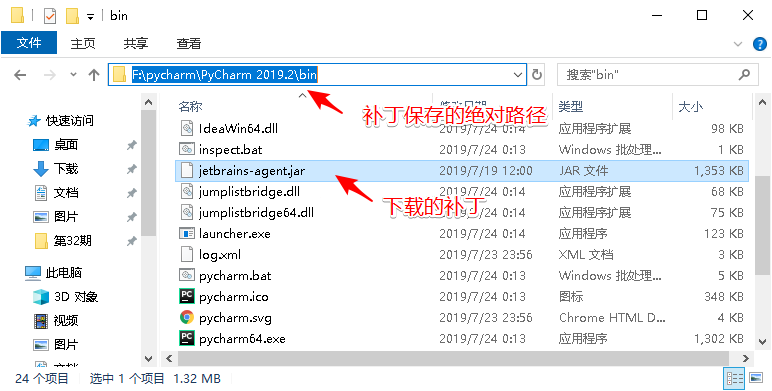
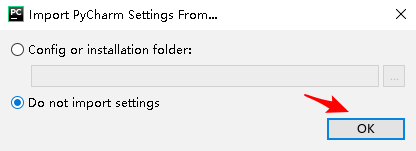
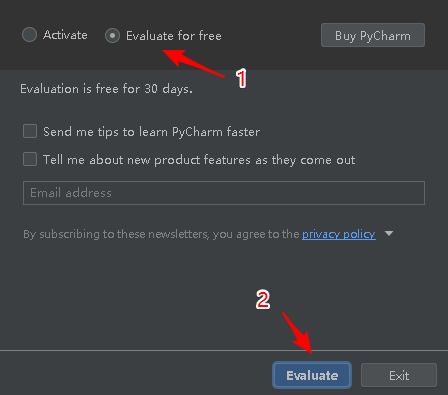
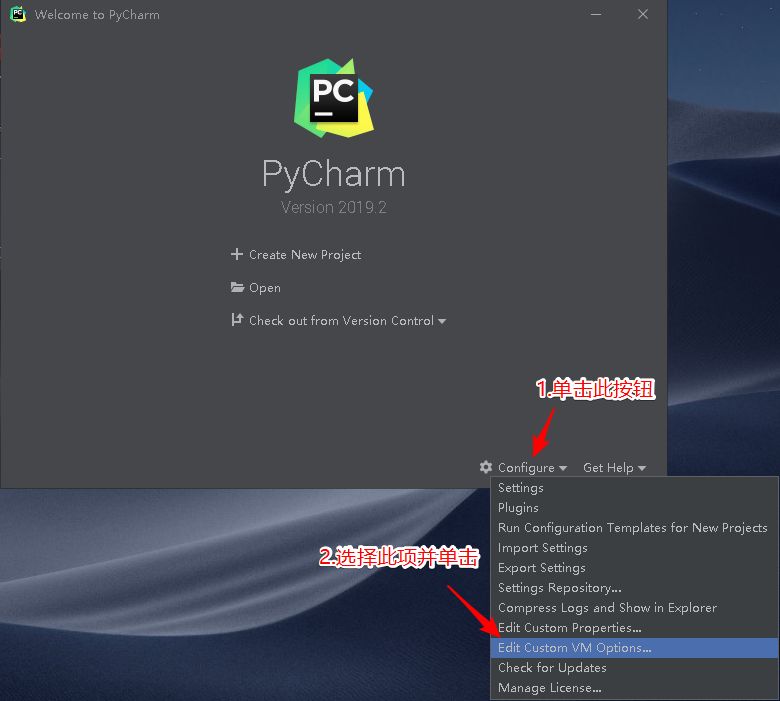
在弹出的画面中输入以下内容(即保存的破解补丁的绝对路径)
-javaagent:F:\pycharm\PyCharm 2019.2\bin\
jetbrains-agent.jar一定要确认自己的路径
(我安装在F盘),填错会导致IDE无法打开!!!
(不要使用中文路径),保存后关闭IDE,重启IDE
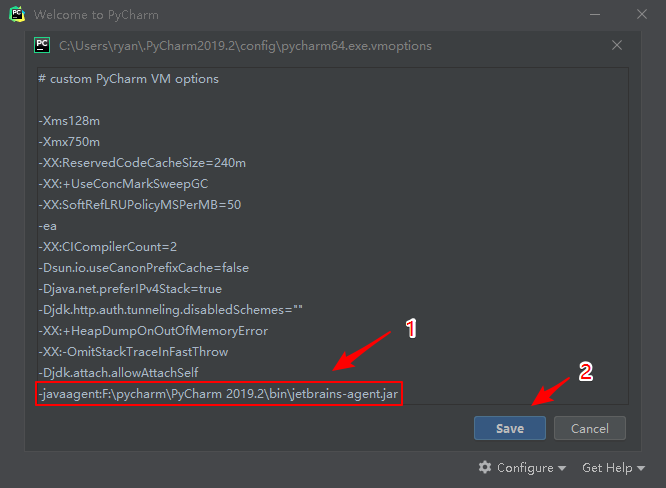
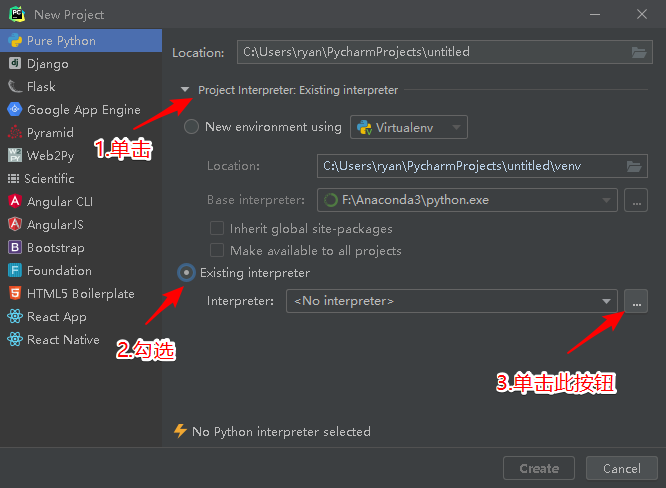
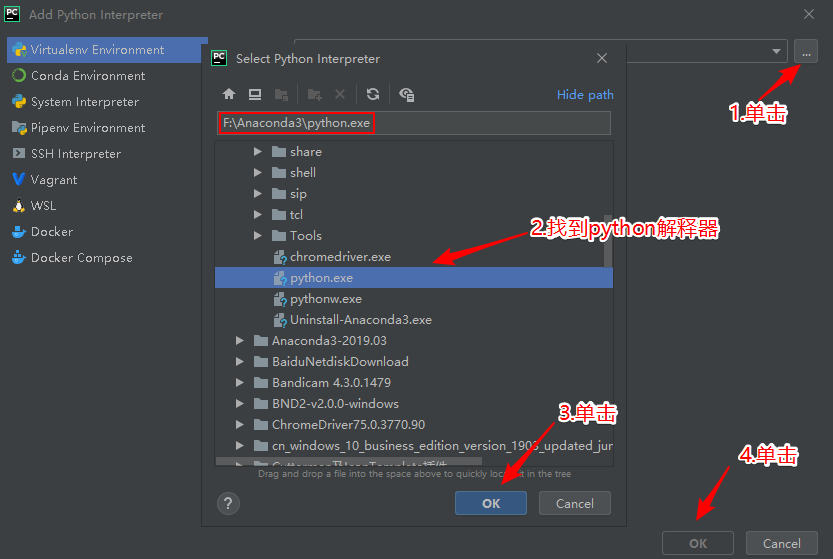
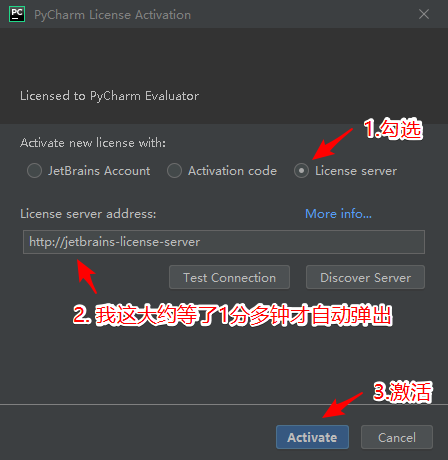

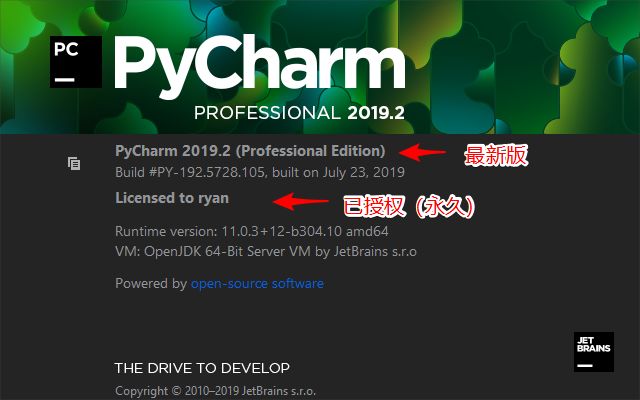

温馨提示
坚持更新不易,希望大家理解和支持!如果你喜欢本文,请分享到朋友圈,想要获得更多信息,请关注我。

文章评论